No artigo de hoje da Série de Visuais do Ubuntued apresentaremos a junção dos temas Orion e Dark Shine, ambos criados por ~satya164.
O tema Orion representa a parte Gnome do tema, o que faz com que ele possa ser utilizado tanto com o Unity com o Gnome3, com com versões anteriores com a sua versão Gnome2. Já o tema Dark Shine será utilizado apenas no Gnome-Shell.
Este tema apresenta uma coloração em tons de cinza com pormenores em azul, o que o torna num tema muito leve visualmente e perfeito para condições de trabalho. Na Shell do Gnome são utilizadas transparências em grandes quantidades, no entanto é mantido o visual pouco pesado.
É garantido que, após a instalação destes temas, obterá um ambiente de trabalho extremamente belo.
Pré-Requisitos
Gnome-Tweak-Tool
O Gnome-Tweak-Tool é uma ferramenta que permite ao utilizador alterar, de forma fácil e intuitiva, vários aspetos visuais do seu computador. Este programa está disponível nos repositórios do Ubuntu, desta forma a instalação poderá ser efetuada via Terminal com o seguinte comando:

Encontrará mais informações sobre o Gnome-Tweak-Tool no seguinte artigo:
Extensão User-Theme
A extensão User-Theme fará com que o Gnome-Tweak-Tool consiga utilizar temas instalados, não só em pastas de sistema, mas também a partir da sua pasta pessoal. Abra o Terminal e insira o seguinte comando para adicionar esta extensão ao seu sistema:
Ative esta extensão no menu “Extensões de Interface” do Gnome-Tweak-Tool.

Instalação do tema
Convenientemente o autor dos temas colocou ambos à disposição num PPA (personal package archive), o que facilita imenso a sua instalação. Apenas necessitará de adicionar o repositório ao seu computador, atualizar a sua lista de programas disponíveis e instalar os temas.
Abra então o Terminal do Ubuntu e insira o seguinte comando:
Aguarde agora uns segundos (dependendo da velocidade de ligação) e terá os temas instalados no seu computador.
Dependendo da versão do seu Ubuntu poderão ser também instalados alguns programas necessários a correr ambos os temas.
Instalação dos ícones
Os ícones utilizados no tema Orion são do conjunto Faenza. Estes são ícones que apresentam um belíssimo aspeto visual, utilizando uma base quadrada com cantos arredondados, e que proporcionam uma grande facilidade de leitura e utilização. Encontrará mais informações sobre estes ícones, e informações sobre a sua instalação, no seguinte artigo:

Aplicar os temas
Agora que tanto o tema GTK como o tema de ícones estão instalados, poderá começar a utiliza-los. Inicie o Gnome-Tweak-Tool (disponível através do Dash) e selecione a aba “Temas“. Para finalizar altere as seguintes opções:
- Tema de ícones: Faenza
- Tema Gtk+: Orion
- Tema da janela: Orion
Caso utilize o Gnome-Shell altere também a seguinte opção:
- Shell Theme: Dark Shine
No caso dos temas não serem aplicados corretamente é recomendável que reinicie a sua sessão no Ubuntu. Desta forma iniciará o Gnome já com os temas pré-definidos.
Wallpaper
Com este tema o autor utilizou o wallpaper “.4“, criado por ~bo0xVn, e poderá transferi-lo na seguinte página.
Caso tenha dúvidas sobre como ativar estes wallpapers consulte o seguinte artigo:

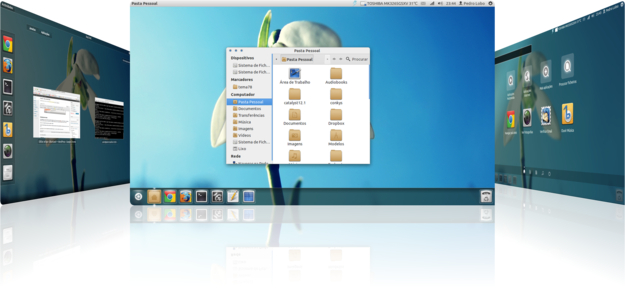
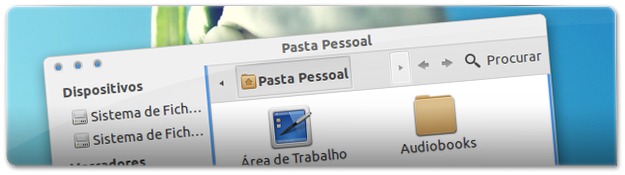

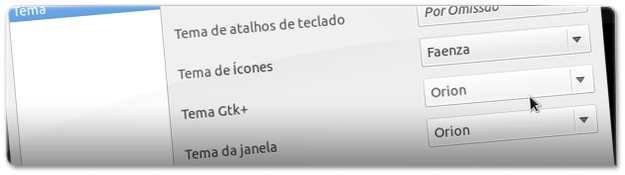









Por favor alguém me ajuda a colocar o lançador do Unity no Rodapé, pois não consigo depois que atualizei o Unity para o 5.0 e no tutorial ninguém me ajudou…
Comigo acontece a mesma situação que comentou o Pedro Ribeiro. Não consigo mudar o shell theme.
Na configuração do Gnome-Tweak-Tool não consigo mudar o Shell Theme. Aparece uma exclamação e a opção fica desabilitada. Pode me ajudar com isso?
Poderiam me ajudar estou com o mesmo problema… no Gnome-Tweak-Tool não consigo mudar o Shell Theme
Esta pergunta poderá parecer estranha, mas tem a sua sessão iniciada no Gnome3 ao invés da sessão "Ubuntu"?
Como colocar o painel do Ubuntu que fica a esquerda, em baixo, como na foto??
Olá Felipe, simples, utilize este procedimento: http://ubuntued.info/como-ter-o-unity-no-fundo-da…
Abraço